
Mac’te uygulamaları tam ekranda kullanma
Mac’inizdeki birçok uygulama tam ekran modunu (bir uygulamanın tüm ekranı doldurması) destekler; böylece ekranın her santimetresinden faydalanabilir ve masaüstündeki dikkat dağıtıcı öğeler olmadan çalışabilirsiniz.
Mac’inizde imleci pencerenin sol üst köşesindeki yeşil düğmeye götürebilir, sonra görünen menüden Tam Ekrana Geç’i seçebilir ya da
 düğmesini tıklayabilirsiniz.
düğmesini tıklayabilirsiniz.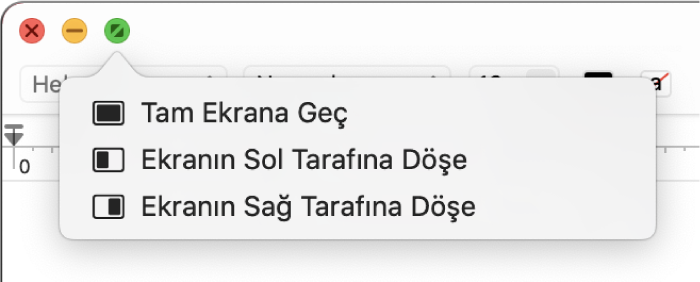
Tam ekranda aşağıdakilerden birini yapın:
Menü çubuğunu gösterme veya gizleme: İmleci ekranın üst tarafına doğru veya üst tarafından uzağa doğru taşıyın.
Dock’u gösterme veya gizleme: İmleci Dock’un konumuna doğru veya konumundan uzağa doğru taşıyın.
Tam ekran uygulamalar arasında geçiş yapma: İzleme dörtgeni tercihlerinizi nasıl ayarladığınıza bağlı olarak izleme dörtgeninde üç veya dört parmağınızla sola ya da sağa kaydırın.
Uygulamayı tam ekranda kullanmayı durdurmak için imleci yeşil düğmeye yeniden götürün, sonra görünen menüden Tam Ekrandan Çık’ı seçin ya da
 düğmeyi tıklayın.
düğmeyi tıklayın.
Tam ekrana geçmeden daha büyük bir pencerede çalışmak için pencereyi maksimum boyuta getirin (ya da büyütün). İmleci pencerenin sol üst köşesindeki yeşil düğmenin üzerine getirin, Option tuşunu basılı tutun, sonra görünen menüden Büyüt’ü seçin ya da düğmeyi ![]() tıklayın. Pencere genişler, ancak menü çubuğu ve Dock görünmeyi sürdürür. Önceki pencere büyüklüğüne dönmek için Option tuşunu basılı tutun, ardından yeşil düğmeyi yeniden tıklayın.
tıklayın. Pencere genişler, ancak menü çubuğu ve Dock görünmeyi sürdürür. Önceki pencere büyüklüğüne dönmek için Option tuşunu basılı tutun, ardından yeşil düğmeyi yeniden tıklayın.
Pencereyi maksimum boyuta getirmek için uygulamanın başlık çubuğunu da (uygulama penceresinin en üstündeki) çift tıklayabilirsiniz. Uygulama bunun yerine Dock’ta simge durumuna küçültülüyorsa Dock ve Menü Çubuğu tercihlerindeki başlık çubuğu seçeneğini “büyüt/küçült”e değiştirin.
Bir uygulamayı tam ekran kullanıyorsanız, Split View’da kullanmak için başka bir uygulama seçebilirsiniz. Mission Control’a geçmek için Kontrol-Yukarı Ok tuşlarına basın (veya üç ya da dört parmağınızla yukarı kaydırın), Mission Control’daki bir pencereyi Spaces çubuğundaki tam ekran uygulamanın küçük resminin üzerine sürükleyin, sonra Split View küçük resmini tıklayın. Spaces çubuğunda bir uygulamanın küçük resmini başka bir uygulamanınkine de sürükleyebilirsiniz.